Erste Schritte in der Fahrlehrer App
Die Fahrlehrer App in Aktion
Hier kannst du dir die Fahrlehrer-App nochmal in Aktion ansehen - in diesem Video werden alle hier beschriebenen Schritte nochmal vorgestellt.
Erste Schritte in der Fahrlehrer App
Welche Möglichkeiten habe ich in der Fahrschule.live Fahrlehrer App?
Unsere Fahrlehrer App ermöglicht dir eine unkomplizierte Verwaltung und Terminplanung von unterwegs aus. Mit dieser App kannst du sämtliche Prozesse, die sonst im Büro oder auf Papier erledigt werden würden, digital abbilden.
Mit diesem Artikel möchten wir dir einen ersten Überblick geben, welche Möglichkeiten dir die App bietet.
Dazu gehen wir einmal alle Funktionen am unteren Bildschirmrand durch und geben dir einige Erklärungen an die Hand.
Dazu gehen wir einmal alle Funktionen am unteren Bildschirmrand durch und geben dir einige Erklärungen an die Hand.
Gesamtübersicht (Home) 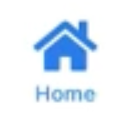
Wenn du die App öffnest, landest du zuerst im Home-Bereich. Dies ist deine Gesamtübersicht. Du findest hier im linken Reiter deine zukünftig geplanten Termine - und wenn du oben rechts den Reiter Prüfungen auswählst, erscheinen hier deine geplanten Prüfungen.
Über das Plus-Symbol  am oberen Rand kannst du direkt einen neuen Termin hinzufügen. Du kannst anschließend festlegen, ob es sich um eine Fahrstunde, eine Theoriestunde, eine Terminanfrage oder einen sonstigen Termin handelt.
am oberen Rand kannst du direkt einen neuen Termin hinzufügen. Du kannst anschließend festlegen, ob es sich um eine Fahrstunde, eine Theoriestunde, eine Terminanfrage oder einen sonstigen Termin handelt.
Über den Stift oben rechts in der Ecke kannst du direkt eine Leistung bei einem Fahrschüler eintragen. Du kannst auswählen, ob du direkt eine Fahrstunde, eine Prüfung, eine Zahlung oder eine Notiz erfassen möchtest.
oben rechts in der Ecke kannst du direkt eine Leistung bei einem Fahrschüler eintragen. Du kannst auswählen, ob du direkt eine Fahrstunde, eine Prüfung, eine Zahlung oder eine Notiz erfassen möchtest.
Fahrschüler 
Du kannst dir hierüber deine Fahrschüler aufrufen. Dir werden deine zugewiesenen Fahrschüler angezeigt und du kannst oben auch zwischen Fahrschülern und Weiterbildungsteilnehmern hin und her switchen. Über das Suchfeld 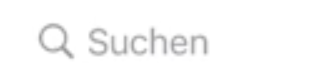 kannst du Fahrschüler nach dem Namen suchen. Über das Filtersymbol
kannst du Fahrschüler nach dem Namen suchen. Über das Filtersymbol  kannst du außerdem Fahrschüler nach Klassen, Kursen, Zahlungsarten und einigen anderen Merkmalen filtern.
kannst du außerdem Fahrschüler nach Klassen, Kursen, Zahlungsarten und einigen anderen Merkmalen filtern.
Wenn du nun auf einen Fahrschüler klickst, öffnet sich die Übersicht des Fahrschülers. Dort siehst du auf einen Blick alle relevanten Informationen über den Fahrschüler.
Über den Reiter Ausbildung wird die eine gesamte Ausbildungsübersicht für die entsprechende Klasse angezeigt. Wenn der Fahrschüler mehrere Klassen absolviert, kannst du durch einen Klick auf die Klasse dir auch die anderen Klassen zur Auswahl anzeigen lassen. Dort hast du auch die Möglichkeit am Ende der Ausbildung den Ausbildungsnachweis vom Fahrschüler unterschreiben zu lassen.
Über den Reiter Leistungen kannst du alle Leistungen einsehen, die der Fahrschüler bereits in Anspruch genommen hat.
Terminplaner 
Wenn du unten auf das Kalender-Symbol klickst, kommst du in deinen persönlichen Terminplaner. Dort kannst du deine Termine einsehen (ggf. auch Termine anderer Benutzer), sowie Fahrzeug-Kalender aufrufen. Der Terminplaner bietet sehr viele Möglichkeiten, die wir dir im einzelnen erklären möchten:
Termin hinzufügen
Über das Plus-Symbol  kannst du wieder einen Termin anlegen - genauso wie in deinem Home-Bereich. Dort wählst du Fahrschüler aus und gibst alle relevanten Daten direkt ein und klickst oben rechts auf das Häkchen
kannst du wieder einen Termin anlegen - genauso wie in deinem Home-Bereich. Dort wählst du Fahrschüler aus und gibst alle relevanten Daten direkt ein und klickst oben rechts auf das Häkchen  um den Termin zu speichern. Falls du danach keinen weiteren Termin anlegen willst, verlässt du die Ansicht einfach über das X.
um den Termin zu speichern. Falls du danach keinen weiteren Termin anlegen willst, verlässt du die Ansicht einfach über das X.
Deine Termine erscheinen nun in der Kalenderübersicht und durch einen Klick auf den Termin öffnet sich ein Menü, in dem du viele Möglichkeiten hast:
Termin buchen und unterschreiben lassen
Du kannst den Termin nun entweder durch das Stift-Symbol  nochmals bearbeiten - du kannst den Termin aber auch durch den Stift mit der geschwungenen Linie
nochmals bearbeiten - du kannst den Termin aber auch durch den Stift mit der geschwungenen Linie  buchen und direkt unterschreiben lassen. Dort kannst du den Fahrschüler im Unterschrift-Feld unterschreiben lassen und durch das Häkchen
buchen und direkt unterschreiben lassen. Dort kannst du den Fahrschüler im Unterschrift-Feld unterschreiben lassen und durch das Häkchen  abspeichern und somit buchen.
abspeichern und somit buchen.
Termin löschen
Mit Klick auf das Papierkorb-Symbol  kannst du den kompletten Termin einfach rauslöschen.
kannst du den kompletten Termin einfach rauslöschen.
Termin duplizieren
Durch Klick auf das Kopieren-Symbol  wird der Termin einmal dupliziert, somit musst du nur noch das Datum, Uhrzeit und ggf. die Fahrstundenart ändern. Mit Speichern wird der neue Termin dann abgespeichert.
wird der Termin einmal dupliziert, somit musst du nur noch das Datum, Uhrzeit und ggf. die Fahrstundenart ändern. Mit Speichern wird der neue Termin dann abgespeichert.
Fahrstunde in Terminanfrage umwandeln
Mit Klick auf das "Recycle"-Symbol  kannst du den Termin in eine Terminanfrage umwandeln.
kannst du den Termin in eine Terminanfrage umwandeln.
Dies ist sinnvoll, wenn dir der ursprüngliche Fahrschüler beispielsweise abgesagt hat und du kurzfristig Ersatz suchen musst.
Aber auch wenn du noch ein bisschen Leerlauf in deinem Kalender hast, macht es Sinn so eine Terminanfrage rauszusenden. Wenn du eine Terminanfrage verschickst, bekommen alle Fahrschüler mit deinen vorgegebenen Parametern eine Benachrichtigung in ihre Theorie-Check-App, dass eine Fahrstunde zu vergeben ist. Die Fahrschüler können daraufhin angeben, ob sie Interesse haben, diese Fahrstunde zu übernehmen.
Aber auch wenn du noch ein bisschen Leerlauf in deinem Kalender hast, macht es Sinn so eine Terminanfrage rauszusenden. Wenn du eine Terminanfrage verschickst, bekommen alle Fahrschüler mit deinen vorgegebenen Parametern eine Benachrichtigung in ihre Theorie-Check-App, dass eine Fahrstunde zu vergeben ist. Die Fahrschüler können daraufhin angeben, ob sie Interesse haben, diese Fahrstunde zu übernehmen.
Mit Klick auf Terminanfrage  öffnet sich eine kleine Übersicht, in der du beispielsweise nochmal eine Klasse festlegen oder eine Notiz hinzufügen kannst. Über das Häkchen
öffnet sich eine kleine Übersicht, in der du beispielsweise nochmal eine Klasse festlegen oder eine Notiz hinzufügen kannst. Über das Häkchen  wird die Terminanfrage versendet.
wird die Terminanfrage versendet.
Sobald ein Fahrschüler Rückmeldung gegeben hat, siehst du das ebenfalls in deiner App und kannst den Termin einem Fahrschüler deiner Wahl zuweisen. Dies wird in diesem Artikel auch nochmal genauer erklärt:
Eine Terminanfrage an einen Fahrschüler senden
Eine Terminanfrage an einen Fahrschüler senden
Prüfungsplaner 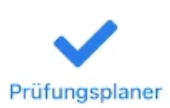
Mit Klick auf das Häkchen unten öffnet sich der Prüfungsplaner. Dort verwaltest du deine Prüfungen. Über die Reiter im oberen Teil des Bildschirms kannst du zwischen Theorie und Praxis hin und her switchen.
Wenn man eine Prüfung durch Anklicken auswählt, erhält man nähere Infos zu der Prüfung und man sieht die Teilnehmer. Über die Schaltfläche Fahrschüler hinzufügen kann man dann auch noch Fahrschüler zu dieser Prüfung hinzufügen. Du kannst durch Klick auf den Fahrschüler den Fahrschüler löschen oder ihn aber nochmal bearbeiten. Dann öffnet sich der Fahrschüler und du könntest beispielsweise noch eine Notiz hinzufügen. Nach Beendigung der Prüfung kannst du dort aber auch das Ergebnis der Prüfung erfassen. Dazu klickst du einfach auf Status und schon öffnet sich die Auswahl:
Diese Schritte sind jedes Mal gleich - egal ob Theorie- oder Praxisprüfung.
Menü und Einstellungen 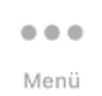
Über die 3 Pünktchen 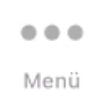 unten rechts kommst du zum Menü. Dort hast du die Möglichkeit nochmal verschiedene Dinge einzustellen und einzusehen, sowie deine App mit der Verwaltungssoftware zu synchronisieren.
unten rechts kommst du zum Menü. Dort hast du die Möglichkeit nochmal verschiedene Dinge einzustellen und einzusehen, sowie deine App mit der Verwaltungssoftware zu synchronisieren.
Kontrolle
Über die Kontrolle hast du die Möglichkeit nochmal deine gesamten Leistungen eines Tages anzeigen zu lassen. Du kannst in diesem Bereich auch Leistungen manuell hinzufügen.
Erfassung
Hier sieht man sämtliche Theorieunterrichtsstunden in einer Ausflistung. Über das Kalender-Plus-Symbol  kannst du Theoriestunden erfassen. Wenn du diese erfasst hast, kannst du anschließend über einen Klick auf die jeweilige Stunde noch Fahrschüler hinzufügen, sowie rauslöschen, oder aber auch nochmal den Termin bearbeiten oder ganz löschen.
kannst du Theoriestunden erfassen. Wenn du diese erfasst hast, kannst du anschließend über einen Klick auf die jeweilige Stunde noch Fahrschüler hinzufügen, sowie rauslöschen, oder aber auch nochmal den Termin bearbeiten oder ganz löschen.
Synchronisation
Dieser Punkt ist sehr wichtig. Über dieses Symbol kann man die App mit der Verwaltungssoftware synchronisieren. Sobald du in deiner App gearbeitet hast - sprich Daten eingegeben, bearbeitet oder gelöscht hast - muss die Verwaltungssoftware davon erfahren. Die App ist nicht dauerhaft im Synchronisationsmodus. Das würde Unmengen an Daten und Akkulaufzeit benötigen. Von daher ist es wichtig, dass du diesen Schritt immer mal selbst zwischendrin erledigst.
Wir empfehlen, dass du mehrmals am Tag eine Synchronisation vornimmst, damit deine Daten auf dem neuesten Stand sind!
Aber keine Sorge: Wenn du in deinem Benutzerprofil die Pflichtsynchronisation angeschaltet hast, wirst du auch jeden Morgen um 09 Uhr an deine Synchronisation erinnert.
Benachrichtigung
Hier werden dir in Zukunft auch wichtige Nachrichten angezeigt.
Einstellungen
In den Einstellungen kannst du die App an deine Bedürfnisse anpassen. Du kannst hier die App in den Dunkelmodus versetzen über den Regler Dark Theme. Du hast die Möglichkeit Push-Benachrichtigungen ein- und auszuschalten.
Über den Regler Kontakte synchronisieren kannst du einstellen, ob Kontakte automatisch in hinzugefügt werden sollen. Das bedeutet sobald dir ein Fahrschüler zugewiesen wird, erstellt sich automatisch ein Eintrag in deinem Kontaktbuch. Das Gleiche gilt für den Kalender. Hier hast du auch die Möglichkeit deinen Fahrschule.live Kalender mit deinem Gerätekalender des Handys abzugleichen.
Related Articles
📘 Stundenaufstellungen für Fahrlehrer herunterladen
? Schritt-für-Schritt-Anleitung Gehe zu „Stammdaten“ Melde dich in deinem Fahrschule.live-Account an und öffne den Bereich „Stammdaten“. Wähle „Benutzer“ Klicke im Menü auf „Benutzer“, um alle hinterlegten Nutzerprofile zu sehen. Wähle den ...Erste Schritte in Fahrschule.live
Über diesen Leitfaden Du machst deine ersten Schritte mit Fahrschule.live? Lerne die Grundlagen, damit du loslegen kannst. Dieser Leitfaden beinhaltet: Grundlagen der Verwaltungssoftware Deinen ersten Fahrschüler anlegen Dinge, die gut zu wissen sind ...Grundlagen der Verwaltungssoftware
Das ist der erste von drei Artikeln, um die ersten Schritte in Fahrschule.live zu machen. Lerne weiter: Deinen ersten Fahrschüler anlegen Dinge, die gut zu wissen sind Was ist Fahrschule.live? Asmon Hasani, selber Fahrschulunternehmer, war ...Einen Simulator ins System einpflegen
In diesem Artikel erfährst du, wie du einen Simulator korrekt im System anlegst, damit er für die Terminplanung, Verwaltung und Abrechnung genutzt werden kann. Die Einrichtung erfolgt in drei Schritten: 1. Simulator als Benutzer anlegen Damit der ...📘 Aufbau der Debitorenkonten in Fahrschule.live
In Fahrschule.live arbeiten wir mit sogenannten Sammeldebitorenkonten, um die Verwaltung der offenen Posten zu vereinfachen und die Buchhaltung effizient zu gestalten. Jeder Fahrschüler wird dabei einem Debitorenkonto zugeordnet – abhängig vom ...